இந்த கட்டுரை உங்கள் முதல் எழுத மற்றும் இயக்க எளிதான வழிகாட்டியாகும் Node.js ராஸ்பெர்ரி பை அமைப்பில் நிரல்.
முதல் முறையாக ராஸ்பெர்ரி பையில் Node.js நிரலை எழுதி இயக்கவா?
எழுதி இயக்கவும் Node.js ராஸ்பெர்ரி பையில் நிரல், பூர்த்தி செய்யப்பட வேண்டிய சில முன்நிபந்தனைகள் உள்ளன, அவற்றில் நிறுவல் அடங்கும் Node.js மற்றும் முனை தொகுப்பு மேலாளர் (NPM) ராஸ்பெர்ரி பை மீது.
எனவே எழுதுதல் மற்றும் இயங்கும் ஒரு முழுமையான செயல்முறைக்கு ஏ Node.js நிரல், கீழே குறிப்பிடப்பட்டுள்ள படிகளைப் பின்பற்றவும்:
படி 1: ராஸ்பெர்ரி பை களஞ்சியத்தை புதுப்பிக்கவும்/மேம்படுத்தவும்
களஞ்சியத்தில் கிடைக்கும் தொகுப்புகளின் சமீபத்திய பதிப்பைப் பெற முதலில் Raspberry Pi களஞ்சியத்தைப் புதுப்பிக்கவும். களஞ்சியத்தில் தொகுப்புகளின் புதுப்பிப்பைச் சரிபார்க்க, கீழே குறிப்பிடப்பட்டுள்ள கட்டளையை இயக்கவும்:
$ சூடோ பொருத்தமான மேம்படுத்தல்
கீழே எழுதப்பட்ட கட்டளையைப் பயன்படுத்தி களஞ்சியத்தை மேம்படுத்தவும்:
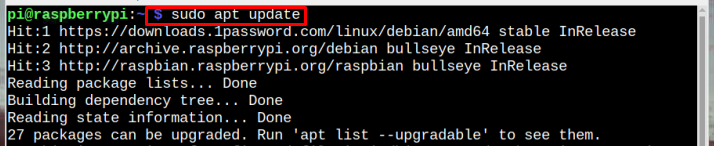
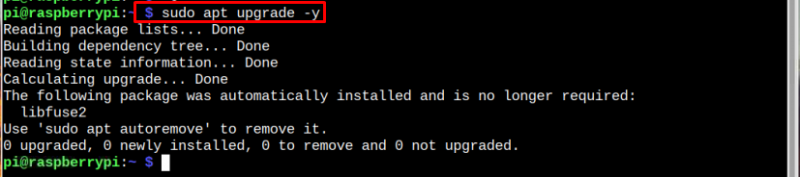
படி 2: Raspberry Pi இல் Node.js ஐ நிறுவவும்
நிறுவுவதற்கு Node.js Raspberry Pi இல் தொகுப்பு, பின்வரும் கட்டளையைப் பயன்படுத்தவும்:
$ சூடோ பொருத்தமான நிறுவு முனைகள் 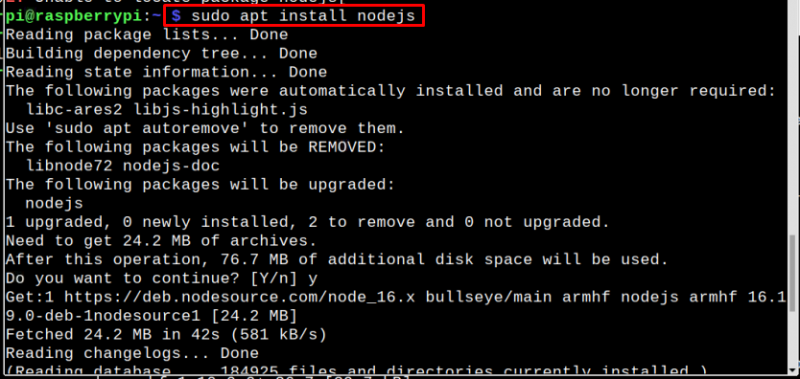
படி 3: நிறுவலைச் சரிபார்க்கிறது
நிறுவிய பின் Node.js தொகுப்பு, நிறுவலை சரிபார்க்க கீழே எழுதப்பட்ட கட்டளையை இயக்கவும்:
$ முனை --பதிப்புகட்டளையானது node.js இன் நிறுவப்பட்ட பதிப்பை வெளியீடாகக் காண்பிக்கும்:

தி NPM உடன் நிறுவப்பட்டுள்ளது Node.js பின்வரும் கட்டளையைப் பயன்படுத்தி நீங்கள் அதை உறுதிப்படுத்தலாம்:
$ npm --பதிப்பு 
படி 4: முதல் Node.js நிரலை எழுதவும்
முதலில் எழுத வேண்டும் Node.js நிரல், நானோ எடிட்டரைத் திறந்து, உங்கள் விருப்பப்படி உங்கள் கோப்பைப் பெயரிடுங்கள்:
தொடரியல்
$ நானோ < கோப்பு பெயர் > .jsஉதாரணமாக
$ நானோ helloprogram.jsஇப்போது கோப்பின் உள்ளே, செய்தியை அச்சிட உங்கள் முதல் நிரலை எழுதவும், அதற்கு பின்வரும் குறியீட்டைப் பயன்படுத்தவும்:
தொடரியல்
console.log ( 'செய்தி' ) ;உதாரணமாக
console.log ( 'ஹலோ Linuxhint பின்பற்றுபவர்கள்' ) ;' பணியகம் ” என்பது பொருள் உள்ளே Node.js மற்றும் விரும்பிய செய்தி/சரத்தை அச்சிட Node.js , பதிவு பயன்படுத்தப்படுகிறது:
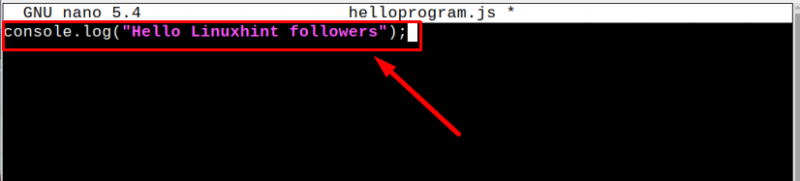
பின்னர் கோப்பைச் சேமிக்கவும் Ctrl+X .
படி 5: Node.js நிரலை இயக்கவும்
இயக்க Node.js நிரல், முந்தைய படியில் உருவாக்கப்பட்ட உங்கள் Node.js கோப்பின் பெயருடன் கீழே குறிப்பிடப்பட்டுள்ள கட்டளையை எழுதவும்:
தொடரியல்
$ முனை < கோப்பு பெயர் > .jsஉதாரணமாக
$ முனை helloprogram.jsவெளியீடு முனையத்தில் காட்டப்படும்:

இந்த வழியில், நீங்கள் வித்தியாசமாக எழுதலாம் மற்றும் இயக்கலாம் Node.js ராஸ்பெர்ரி பை நிகழ்ச்சிகள்.
முதல் Node.js பயன்பாட்டை உருவாக்கி அதை சர்வரில் இயக்கவும்
முதலில் எழுதிய பிறகு Node.js நிரல், ஒரு உருவாக்குவோம் Node.js சேவையக அடிப்படையிலான பயன்பாடு மற்றும் அதற்கு, கீழே குறிப்பிடப்பட்டுள்ள படிகளைப் பின்பற்றவும்:
படி 1 : உருவாக்குவதற்கு ஏ Node.js இணைய சேவையகம், இன்னொன்றை உருவாக்குவோம் .js நானோ எடிட்டரைப் பயன்படுத்தி கோப்பு:
தொடரியல்
$ நானோ < கோப்பு பெயர் > .jsஉதாரணமாக
$ நானோ linuxhint.js 
படி 2 : இப்போது கோப்பிற்குள், 'இறக்குமதி http ” தொகுதி மற்றும் திரும்பிய HTTP நிகழ்வை ஒரு மாறியில் சேமிக்கும் http :
var http = தேவை ( 'http' ) ; 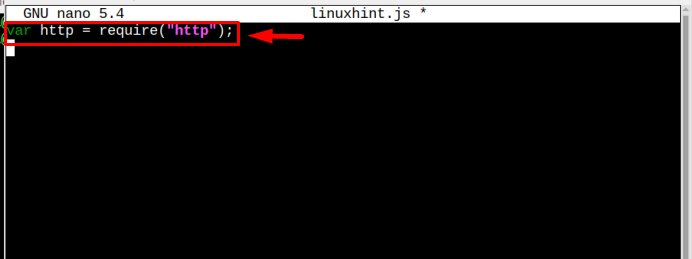
பின்னர் ஒரு பதிலை அனுப்ப ஒரு சேவையகத்தை உருவாக்கி, எங்கள் செய்தியை கன்சோலில் அச்சிடுவோம். உள்ளே பின்வரும் வரிகளைச் சேர்க்கவும் linuxhint.js கோப்பு:
http.createServer ( செயல்பாடு ( கோரிக்கை, பதில் ) {// HTTP தலைப்பை அனுப்பவும்
// HTTP நிலை: 200 : சரி
// உள்ளடக்க வகை: உரை / வெற்று
பதில்.writeHead ( 200 , { 'உள்ளடக்கம்-வகை' : 'உரை/வெற்று' } ) ;
// பதில் உடலை அனுப்ப
பதில்.முடிவு ( '\n' ) ;
} ) .கேளுங்கள் ( 8081 ) ;
// கன்சோலில் செய்தியை அச்சிட
console.log ( 'http://:8081/ இல் சர்வர் இயங்குகிறது' ) ;
பயனர் விருப்பத்திற்கு ஏற்ப செய்தியை மாற்றலாம்:
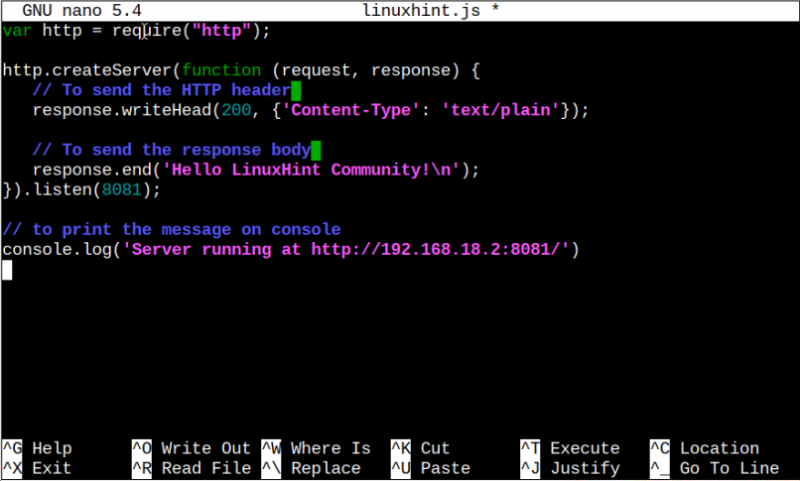
விசைகளை அழுத்துவதன் மூலம் கோப்பை சேமிக்கவும் Ctrl+X பின்னர் ஒய்.
படி 3 : இப்போது இயக்கவும் .js பின்வரும் கட்டளையைப் பயன்படுத்தி கோப்பு:
$ முனை < கோப்பு பெயர் > .js 
படி 4 : இப்போது உலாவியைத் திறந்து மேலே உள்ள கட்டளையில் தோன்றும் சேவையக முகவரியை எழுதவும்:
http: // 192.168.18.2: 8081 /குறிப்பு : ' என்பதற்குப் பதிலாக உங்கள் சொந்த ராஸ்பெர்ரி பை ஐபி முகவரியைச் சேர்க்கவும் 192.168.18.2 ', இதை இயக்குவதன் மூலம் நீங்கள் கண்டுபிடிக்கலாம் ' புரவலன் பெயர் -I ” கட்டளை. எந்த கணினி உலாவியிலும் முகவரியைச் சேர்க்கலாம்.
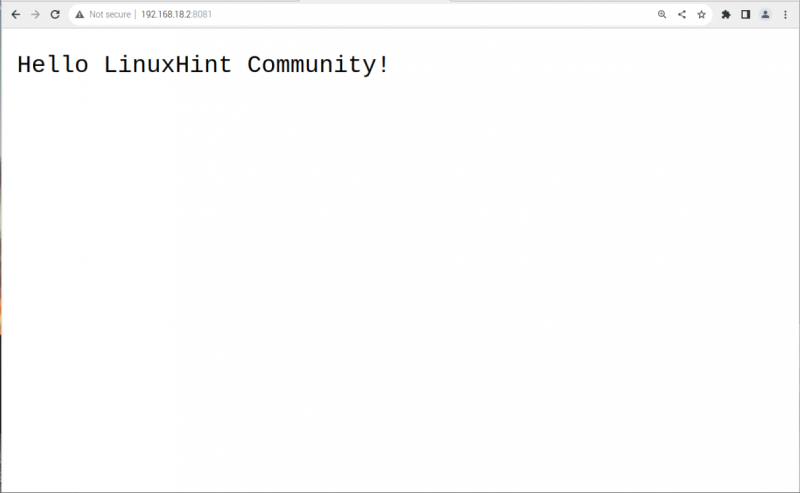
முடிவுரை
முதலில் எழுத வேண்டும் Node.js நிரல், நீங்கள் நிறுவ வேண்டும் Node.js ராஸ்பெர்ரி பை அதிகாரப்பூர்வ களஞ்சியத்தில் இருந்து ராஸ்பெர்ரி மீது. நிறுவிய பின், நானோ எடிட்டரைப் பயன்படுத்தி உருவாக்கலாம் .js கோப்பு மற்றும் சேர்க்கவும் Node.js கோப்பில் நிரல் செய்து, கோப்பைப் பயன்படுத்தி இயக்கவும் முனை கட்டளை. நீங்கள் ஒரு உருவாக்க முடியும் Node.js அதே செயல்முறை மூலம் சேவையக அடிப்படையிலான பயன்பாடு. இருப்பினும், நீங்கள் அதற்குள் சில உள்ளமைவுகளைச் செய்ய வேண்டும் .js உங்கள் ராஸ்பெர்ரி பை ஐபி முகவரியைப் பயன்படுத்தி இணையத்தில் பயன்பாட்டை அணுக கோப்பு.